电脑教程_win7中如何在库中添加桌面
- 分类:win7 发布时间: 2017年10月31日 20:00:00
为了以后工作的方便,用户可以将D盘与E盘的这两个文件夹都放置到1个库中。在需要使用的时候,只要直接打开这个库即可,而不用分别去打开D盘和E盘。那么习惯使用库的用户可能会问怎么在win7的库中添加桌面呢?下面,小编就教大家如何在库中添加桌面的方法。
一些win7的用户为了操作的方便快捷,习惯了使用库来对系统进行一系列的操作,为此,也想要在库中添加一个桌面,文件的原始路径不会改变,库中的文件也不会额外占用磁盘空间,但是不知道该怎么去添加,为了帮助到这些有需要的用户,接下来,小编就跟大家分析win7中在库中添加桌面的操作流程。
win7中如何在库中添加桌面图文教程
单击开始——在运行框中输入资源管理器,点击搜索到的Windows资源管理器,打开Windows资源管理器。

桌面电脑图解-1
在空白处,鼠标右键选择新建——库。

win7电脑图解-2
命名为桌面,然后选择桌面,
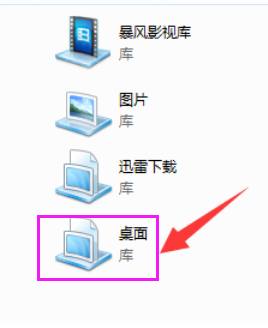
桌面电脑图解-3
鼠标右键选择属性。

win7电脑图解-4
点击包括文件夹

win7电脑图解-5
选择桌面,点击包括文件夹按钮。

win7电脑图解-6
点击确定
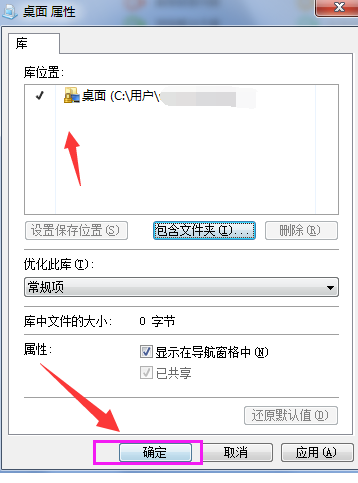
桌面电脑图解-7
这个时候,用户再点击桌面就直接跳转到桌面。

添加桌面电脑图解-8
以上就是win7中在库中添加桌面操作方法,需要更多其他的教程,可在“小白一键重装系统”官网上查阅。
上一篇:电脑教程_win7怎么断网
下一篇:电脑教程_电脑mdb文件怎么打开
猜您喜欢
- win7系统还原在哪?电脑教程:win7系统..2017/11/10
- 最全面大白菜超级u盘启动制作工具..2019/05/30
- 演示大白菜u盘重装win7方法2022/05/30
- win7系统鼠标dpi怎么调2022/02/08
- 例举win7屏保怎么设置2019/04/09
- win7系统如何激活2020/12/17
相关推荐
- a disk read error occurred,详细教您.. 2018-04-09
- 笔记本屏幕暗,详细教您笔记本屏幕暗怎.. 2018-08-10
- 无线网卡怎么安装,详细教您怎么安装无.. 2018-08-01
- win8如何关机 2013-03-15
- 电脑总是自动重启,详细教您怎么解决电.. 2018-06-06
- 注册表命令,详细教您电脑怎么打开注册.. 2018-02-03



